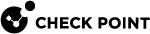セキュリティ ポリシーの設定
このセクションでは、大規模な導入環境でのセキュリティ ポリシーの利用方法を説明します。
セキュリティ ポリシーのインストール
この手順を使用して、ゲートウェイが接続するときの自動インストールのポリシーを準備します。
|
|
注 - Quantum Sparkアプライアンスが物理的にセットアップおよび構成されている場合、この手順を正常に完了すると、ポリシーがゲートウェイにプッシュされます。可能なステータスのリストについてはポリシーのインストール状況の表示。 |
ポリシーのインストール プロセスの最後に、まだセットアップされていないQuantum Sparkアプライアンスのポリシー ステータスは「ポリシー インストールの待機中」です。これは、Security Management Server![]() Check Point環境のオブジェクトとポリシーを単一の管理ドメインで管理するために、Check Pointソフトウェアを実行するCheck Point専用サーバ。同義語:シングルドメインセキュリティ管理サーバ。とQuantum Sparkアプライアンスの間でトラスト通信がまだ確立されていないことを意味します。ゲートウェイが接続するとトラストが確立され、ポリシーが自動的にインストールされます。
Check Point環境のオブジェクトとポリシーを単一の管理ドメインで管理するために、Check Pointソフトウェアを実行するCheck Point専用サーバ。同義語:シングルドメインセキュリティ管理サーバ。とQuantum Sparkアプライアンスの間でトラスト通信がまだ確立されていないことを意味します。ゲートウェイが接続するとトラストが確立され、ポリシーが自動的にインストールされます。
SmartProvisioning GUIでセキュリティ ポリシーをインストールするには
-
メニューから[ポリシー]>[インストール]の順にクリックします。
ポリシーのインストールウィンドウが開きます。
-
インストール ターゲットを選択します。これは、ポリシーとポリシー コンポーネント(ネットワーク セキュリティやQoSなど)をインストールするQuantum Sparkアプライアンスのセキュリティ ゲートウェイです。
デフォルトでは、Security Management Serverによって管理されているすべてのゲートウェイを選択できます。
-
[インストール モード]セクションで、セキュリティ ポリシーのインストール方法を以下から選択します。
-
選択した各ゲートウェイに、個別にインストールします。
-
選択したすべてのゲートウェイにインストールします。失敗した場合は、同じバージョンのゲートウェイにはインストールしません。
-
-
[OK]をクリックします。。
[インストール プロセス]ウィンドウに、選択したターゲットのネットワーク セキュリティ ポリシーのステータスが表示されます。

重要 - Quantum Sparkアプライアンス オブジェクトがアプライアンスによって定義されており、セットアップされておらず、ステータスが「ポリシー インストールの待機中」である場合、「インストールが正常に完了しました」というメッセージが表示されます。これは、ポリシーがインストール用に正常に準備されたことを意味します。
ポリシーのインストールとステータス バーを使用して、セキュリティ ポリシーのインストール ステータスを追跡し続けます。
ポリシーのインストール状況の表示
SmartConsole![]() Check Point 環境の管理に使用される Check Point GUI アプリケーション-セキュリティポリシーの構成、デバイスの構成、製品とイベントの監視、アップデートのインストールなど。ウィンドウの下部に表示されるステータスバーを使用して、管理対象ゲートウェイのインストール ステータスが表示されます。ステータスバーには、保留中または失敗モードにあるゲートウェイの数が表示されます。
Check Point 環境の管理に使用される Check Point GUI アプリケーション-セキュリティポリシーの構成、デバイスの構成、製品とイベントの監視、アップデートのインストールなど。ウィンドウの下部に表示されるステータスバーを使用して、管理対象ゲートウェイのインストール ステータスが表示されます。ステータスバーには、保留中または失敗モードにあるゲートウェイの数が表示されます。
-
保留中- 初回接続待ちステータスまたは保留中ステータスのゲートウェイ(詳細な説明は下記を参照)。
-
失敗- ポリシーのインストールに失敗したゲートウェイ。
ステータス バーは、ゲートウェイがポリシーをインストールするか、Security Management Serverへの接続を試みるたびに、動的に更新されます。これらのアクションの結果は、イベントが発生したときのSmartConsoleポップアップ通知バルーンにも表示されます。このような通知を設定できます。
各ゲートウェイに最後にインストールされたポリシーのステータスをモニタするには、[ポリシーのインストール ステータス]ウィンドウを使用できます。
ウィンドウには2つのセクションがあります。上部のセクションには、ゲートウェイのリストと、インストールされているポリシーに関するステータスの詳細が表示されます。フィルタ フィールドを使用すると、各フィールドに適用可能な基準を定義することで、関心のあるポリシーのみを表示し、他の詳細を非表示にすることができます。フィルタリング基準を適用すると、選択した基準に一致するエントリのみが表示されます。システムが不明なゲートウェイからのトラスト通信(SIC![]() Secure Internal Communication。安全な通信のために、CheckPointソフトウェアを実行するCheckPointコンピュータがSSLを介して相互に認証するCheckPoint独自のメカニズム。この認証は、ICAがCheck Point Management Serverで発行した証明書に基づいています。)の試行をログに記録すると、フィルタ フィールドの下に黄色のステータス バーが開きます。
Secure Internal Communication。安全な通信のために、CheckPointソフトウェアを実行するCheckPointコンピュータがSSLを介して相互に認証するCheckPoint独自のメカニズム。この認証は、ICAがCheck Point Management Serverで発行した証明書に基づいています。)の試行をログに記録すると、フィルタ フィールドの下に黄色のステータス バーが開きます。
下部のセクションには、ゲートウェイ リストで選択した行の詳細(発生したエラー、ポリシーが準備された日付、検証の警告)が表示されます。黄色のステータス バーがある場合は、[詳細の表示]をクリックして、Security Management Serverへの接続を試みている不明なゲートウェイの詳細を表示します。
このウィンドウには、以下のステータスがあります。
|
アイコン |
ポリシー ステータス |
説明 |
|---|---|---|
|
|
成功 |
ポリシーのインストールに成功しました。 |
|
|
成功 |
ポリシーのインストールは成功しましたが、検証の警告があります。 |
|
|
最初の接続を待機中 |
Check Pointアプライアンス オブジェクトは構成されていますが、ゲートウェイはSecurity Management Serverに接続されていません(初期のトラストが確立されていません)。
|
|
|
最初の接続を待機中 |
上記と同じですが、トラストを確立しようとする警告が失敗したか、または検証の警告があります。 |
|
|
保留中 |
ゲートウェイがSecurity Management Serverに正常に接続してポリシーを取得するまで、ポリシーは保留状態のままです。このステータスは、少なくとも1つのポリシーのインストールが成功した場合にのみ表示されます。例えば、Security Management Serverにゲートウェイへの接続の問題があります(NATの背後にあるため、ゲートウェイは通信の受信に使用できません)。 |
|
|
保留中 |
上記と同じですが、検証の警告があります。 |
|
|
警告 |
警告 |
|
|
情報 |
情報 |
|
|
失敗 |
検証エラーのため、ポリシーはインストールされませんでした。 |
|
|
失敗 |
ポリシーのインストールに失敗しました。 |
ポリシー インストール ステータスウィンドウには、次の方法でアクセスできます:
-
メニュー バーから - [ポリシー]>[ポリシーのインストール ステータス]をクリックします。
-
ステータス バーから - ポリシーのインストール ステータス アイコンをクリックします。
-
ステータス バーから - [失敗]または[保留]をクリックします。ポリシーのインストール状況]ウィンドウの内容は、クリックしたリンクに従ってフィルタリングされて表示されます。
-
通知バルーンから - バルーンの[詳細を表示]をクリックします。